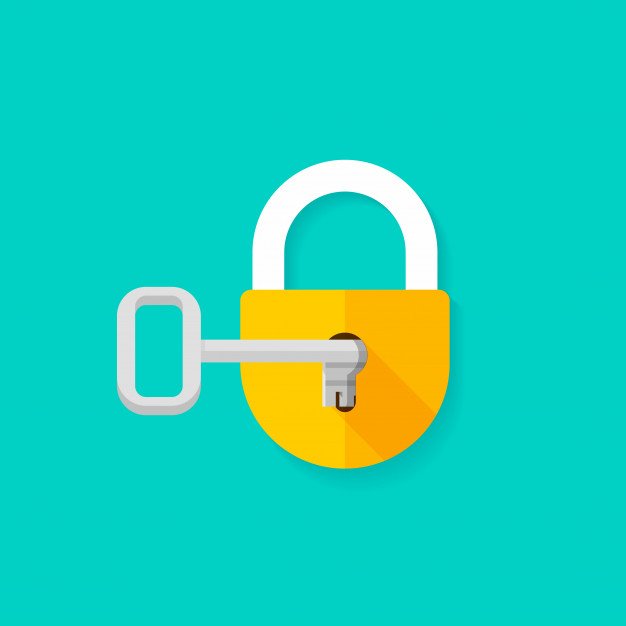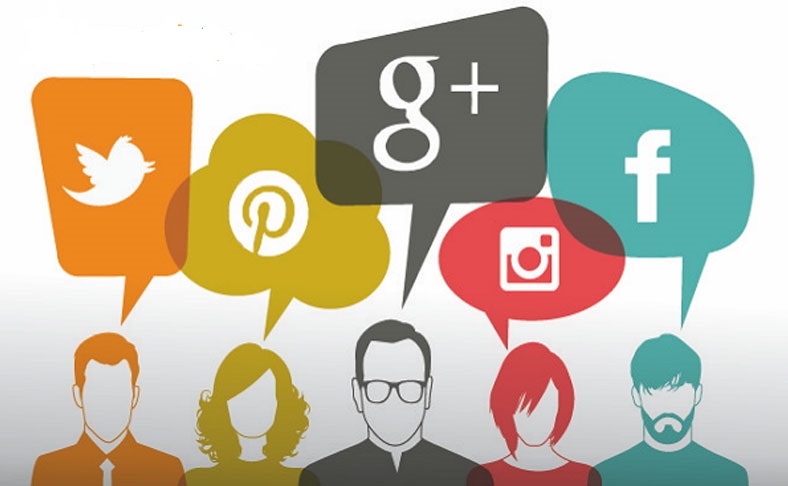Cómo saber quién está conectado a tu wifi
:quality(70)//s3.amazonaws.com/arc-wordpress-client-uploads/infobae-wp/wp-content/uploads/2017/07/11102054/router-1920-1.jpg)
¿Creés que tu vecino está usando tu wifi? Existe una herramienta muy sencilla para saber quiénes están conectados a la red. Como es de imaginar, cuando hay muchos usuarios utilizando un mismo wifi es muy posible que la conexión comience a funcionar con lentitud. Por eso, es fundamental proteger la red del hogar, instrumentando diferentes estrategias para, entre otras cosas, evitar "intrusos" en la web.
Analizar la red
Una forma muy sencilla de analizar la red es por medio de la aplicación Fing, que es gratuita y está disponible para iOS y Android. Se descarga la app y al abrirla se verá, entre otras cosas, todos los dispositivos conectados a la red con sus respectivas direcciones IP; nombre de fabricante y MAC.
:quality(70)//s3.amazonaws.com/arc-wordpress-client-uploads/infobae-wp/wp-content/uploads/2019/07/05121825/FING.jpg)
La dirección MAC es un identificador único que tiene cada dispositivo conectado, desde un smartphone, Smart TV o Chromecast hasta una computadora. Es como una huella digital única del equipo para comunicarse con la red.
Este dato sirve para poder hacer un bloqueo por MAC o bien para configurar un filtrado por MAC en el router y así crear una lista blanca de dispositivos que sí están autorizados a conectarse a la red; o bien una lista negra donde se bloquean específicamente aquellos equipos que no deseamos que se conecten a la red.
Filtrado por MAC
Con la app Fing ya se cuenta con todas las direcciones MAC, ahora es necesario ingresar al panel de control del router y para eso hay que hacer lo siguiente:
Es posible que el proveedor de internet (ISP) ofrezca a los usuarios un acceso directo a su router desde el portal web de la compañía. En caso de que así sea, hay que contactarse con la empresa para poder ingresar allí con usuario y clave.
En caso de que no se cuente con esta opción, se puede probar usando la dirección IP del router (que suele estar escrita en la base del router) y escribirla en la barra de direcciones del navegador.
:quality(70)//s3.amazonaws.com/arc-wordpress-client-uploads/infobae-wp/wp-content/uploads/2019/07/05122628/configuracion-IP-router.jpg)
En caso de que no se encuentre la dirección IP, entonces se puede obtener el dato de esta manera: en Windows, ir hasta el menú de inicio y en la lupa escribir "cmd". De inmediato se abrirá una ventana en la que hay que tipear "ipconfig".
Aparecerá una serie de datos en pantalla. El que se necesita es el que dice "Default Gateway" o "Puerta de Enlace Predeterminada". Esa es la dirección IP del router que se debe tipear en la barra de direcciones del navegador para acceder al panel del control del router.
Una vez allí, se debe ingresar el nombre de usuario y la contraseña de la página de inicio que, si no se modificó previamente, suele ser "admin" y "1234", o "admin" en los dos casos. Si esa combinación no funciona, se puede buscar ese dato en la parte base del router o en el manual.
En caso de que no se encuentre la opción, se puede ingresar en www.routerpasswords.com, que tiene una base de datos de claves por defecto correspondiente a varias marcas y modelos de routers.
Cómo hacer listas blancas o negras
Para hacer esto hay que ir al menú de Configuración y luego hasta Red/Inalámbrico/ Filtrado Mac Inalámbrico. Si la opción está deshabilitada, entonces se activa.
Allí se procede a crear una lista de direcciones MAC autorizadas a conectarse o bien se comienza a bloquear los "dispositivos intrusos".
:quality(70)//s3.amazonaws.com/arc-wordpress-client-uploads/infobae-wp/wp-content/uploads/2018/08/07183544/Filtrado-Mac-inal%C3%A1mbrico-1.jpg)
Otras medidas de seguridad
Cambiar la contraseña
Esta opción está dentro del menú de ajustes del router, al que se accede siguiendo los pasos mencionados anteriormente. Es importante generar un password robusto, es decir que incluya una combinación de letras, números y símbolos. Se sugiere, como siempre, cambiar la contraseña con frecuencia.
El cifrado
Es conveniente habilitar el cifrado WPA2 (y evitar usar WEP y WPA), así como desactivar la configuración protegida de wifi (WPS).
Modificar el nombre de la red o SSID
El nombre de la red, por default, se corresponde con el modelo o fabricante y con esta información, el atacante ya cuenta con suficiente información para explotar alguna vulnerabilidad conocida para esos routers.
Por eso, es recomendable modificar el nombre para que, si algún atacante quiere ingresar, no cuente con información sobre el tipo de router que se está usando (ni fabricante ni modelo).
Tener el firmware actualizado
Usualmente estas actualizaciones llegan de manera automática. Para verificar si el sistema está actualizado o hay alguna descarga pendiente se puede verificar el dato también desde el menú de configuración del router.
Fuente: https://www.infobae.com/america/tecno/2019/07/05/como-saber-quien-esta-conectado-a-tu-wifi/
También te puede interesar
Esta web se reserva el derecho de suprimir, por cualquier razón y sin previo aviso, cualquier contenido generado en los espacios de participación en caso de que los mensajes incluyan insultos, mensajes racistas, sexistas... Tampoco se permitirán los ataques personales ni los comentarios que insistan en boicotear la labor informativa de la web, ni todos aquellos mensajes no relacionados con la noticia que se esté comentando. De no respetarse estas mínimas normas de participación este medio se verá obligado a prescindir de este foro, lamentándolo sinceramente por todos cuantos intervienen y hacen en todo momento un uso absolutamente cívico y respetuoso de la libertad de expresión.
Conexión a tu wifipublicada el ( 10 jul 2020 ) por Patty P |
| Muy útil. Si bien casi todos ponen clave a su wifi, esta herramienta te permitirá saber si alguien está usando indebidamente la señal. |
Muy buena informacionpublicada el ( 10 jul 2020 ) por Fátima Salas |
| Este contenido es muy bueno, ya que te ayuda a saber quien es el malo que se roba tu internet, y con este articulo les puedo quitar el internet a mis vecinos que se lo roban. |